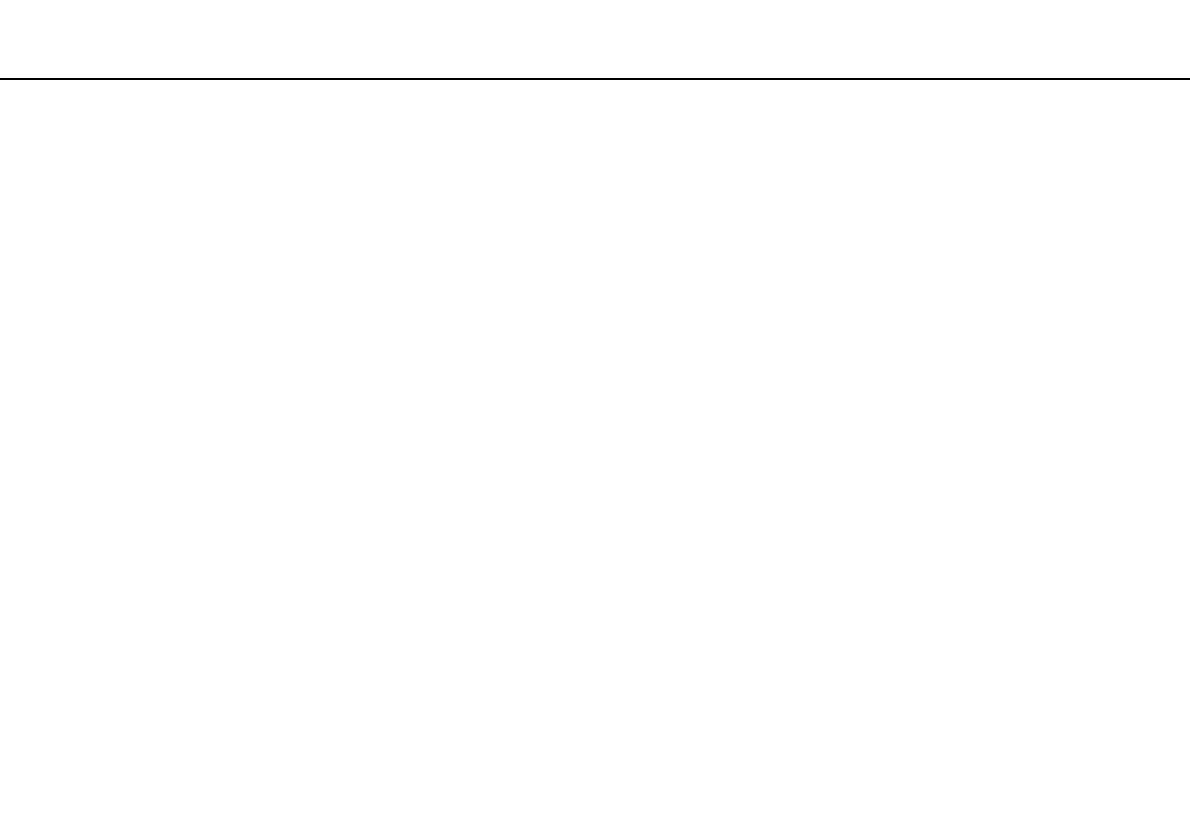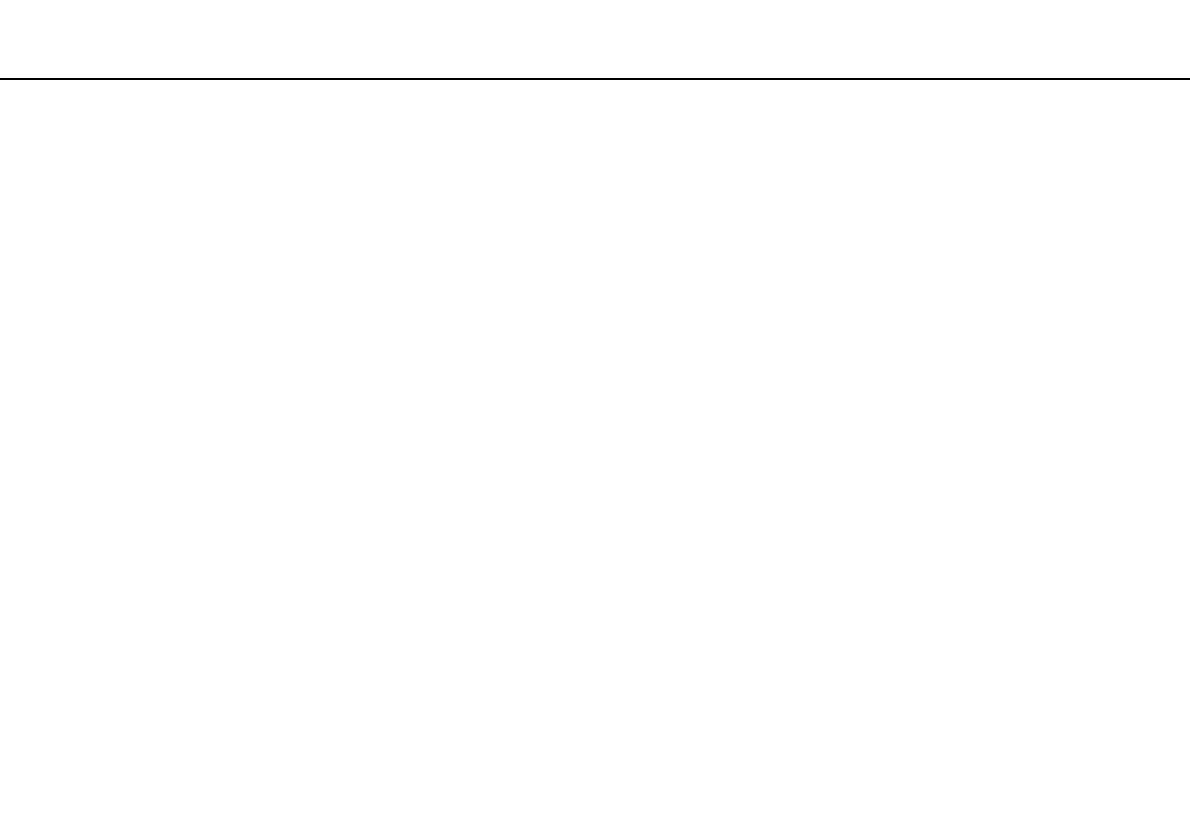
2
nN
Sisällys
Ennen käyttöä..................................................................... 4
Miten VAIO-tietokoneesta saadaan lisätietoja .............. 5
Ergonomiaa koskevia ohjeita ........................................ 8
Aloittaminen ...................................................................... 10
Hallintapainikkeiden ja porttien sijainti ........................ 11
Tietoja merkkivaloista.................................................. 18
Liittäminen virtalähteeseen ......................................... 19
Akun käyttäminen........................................................ 21
Tietokoneen sammuttaminen turvallisesti ................... 29
Virransäästötilojen käyttäminen .................................. 30
Tietokoneen pitäminen parhaassa mahdollisessa
kunnossa..................................................................... 33
VAIO-tietokoneen käyttäminen ......................................... 36
Näppäimistön käyttäminen.......................................... 37
Kosketuslevyn käyttäminen......................................... 40
Erikoispainikkeiden käyttäminen ................................. 43
Pikaverkkotoiminnon käyttö ........................................ 44
Sisäisen kameran käyttäminen ................................... 46
Optisen levyaseman käyttäminen ............................... 47
”Memory Stick” -muistikortin käyttäminen ................... 55
Muiden moduulien/muistikorttien käyttäminen ............ 62
Internetin käyttäminen................................................. 66
Verkon (LAN) käyttäminen .......................................... 67
Langattoman LAN-verkon käyttäminen .......................68
Langattoman WAN-verkon käyttäminen......................73
BLUETOOTH-toiminnon käyttäminen..........................78
Sormenjälkitunnistuksen käyttäminen .........................84
TPM-toimintojen käyttäminen ......................................89
Oheislaitteiden käyttäminen ..............................................99
Telakan kytkeminen...................................................100
Ulkoisten kaiuttimien tai kuulokkeiden
kytkeminen ................................................................108
Ulkoisen näytön kytkeminen......................................109
Näyttötilojen valitseminen..........................................116
Multiple Monitors -toiminnon käyttäminen .................117
USB-laitteen kytkeminen ...........................................119
VAIO-tietokoneen mukauttaminen ..................................121
Salasanan asettaminen .............................................122
VAIO Control Center -ohjelmiston käyttäminen.........129
VAIO Power Management -sovelluksen
käyttäminen ...............................................................130
Grafiikkatilojen valitseminen ......................................131
Näyttökielen muuttaminen .........................................134
Tiedon suojaaminen luvattomalta käytöltä ................135